フィンランドに行った時にオーロラを撮影するカメラ設定をツアーの添乗員さんに教えてもらいました。忘れないように記事にまとめました。
Go Pro
ナイトラプスモードでとれました。最初のほうは左下に出てます。今回のオーロラレベルだと、なんとなく緑ってのがわかる程度でした。
三脚は必須です・・・!GoPro用のやつだと風が吹くとぐらぐらしそうだったので、しっかりしたものを購入しました。安さと軽さのバランスみて、これにしてみました。カメラにも使えてよかったです。
3脚とGo Proをつなぐアダプターも購入しました。
後日、GoProとカメラ用の三脚を分けたくて、GoPro用に追加購入しました。こちらは軽量で風が吹くとちょっとぐらつきますが、旅行中に使うのに重宝してます。
カメラのマニュアル設定
SONYのコンパクトデジタルカメラ(SONY DSC-RX100M6)を持っていきました。5年ほど前に購入した古いカメラでしたが、問題なくオーロラ撮影出来ました。
露出時間 10″
絞り F2.8
ISO 3200
で設定で撮影したものがこちらです。


事前にマニュアル設定をして、星空を取ってみると設定があっているかどうか確認できます。星空が撮れていたらOK。
カメラの設定方法
マニュアルモードに設定

ダイヤルを回してマニュアルモード(M)に合わせます。
ISO感度を設定
電源をONにして、「MENU」>「📷1」タブ>6/12の2行目>ISO感度から設定します。ISOは3,200で撮影しました。
ISOに関して調べたことです。ISOの数値が大きいとノイズが入りやすいが、露出時間が少なくて済む。ISOの数値が低いと、ノイズは少ないが露出時間が増える。ISO6400、露出時間1秒でとれた写真と同等のクオリティの物を撮影しようとすると、ISO400だと露出時間を16秒にする必要がある。
| ISO感度 | 露出時間(秒) | ノイズ |
| 6400 | 1 | 大 |
| 3200 | 2 | ↑ |
| 1600 | 4 | |
| 800 | 8 | ↓ |
| 400 | 16 | 小 |
フラッシュモード
発行禁止になっているか確認
絞り
F2.8に設定。

上記の画面が出るまで❺を押します。絞りの数字がオレンジになったら、F2.8になるようにダイヤルを回します。
露出時間
❺を押すと露出時間がオレンジになるので、10”になるまでダイヤルを回します。初心者は撮影してみて、露出時間で調整してみるのがお勧めと教えてもらいました。
明るい場所で露出時間の変更方法を練習して覚えておくと、焦らなくて済みます。
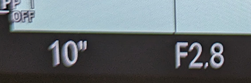
ピント

マニュアル設定にした状態でリングの部分を回すと、ピントが無限大(∞)に設定できます。
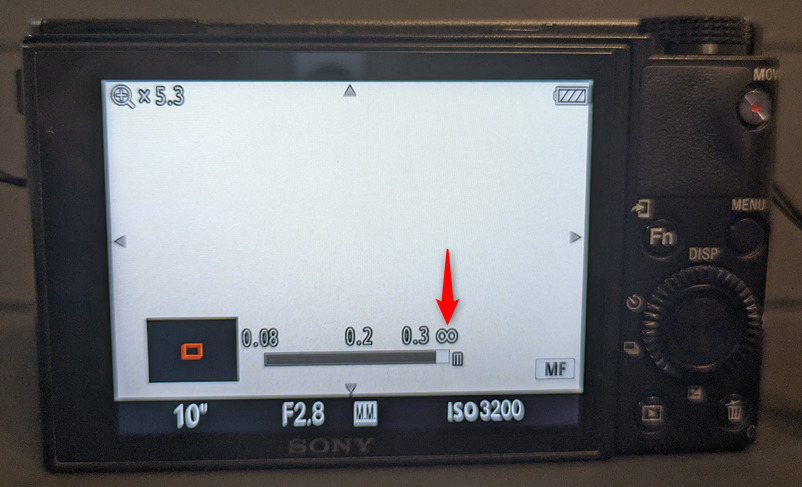
一番右まであわせます。添乗員さんによると無意識に触って動いてしまう場合が多いらしいので、テープを貼るのがお勧めとのこと。
タイマー
❻を押してセルフタイマー5秒で撮影しました。途中でセルフタイマー解除して撮影したのですが、ブレブレになってしまったので後悔しました。
データの種類
RAWデータで撮影すると、現像で色味や露出を調整できるそうです。データサイズが増えてしまいますが、RAW+JPEGで撮影してみました。オーロラを取るにはとにかく三脚が必要です。
オーロラを楽しむために撮影おすすめ
オーロラはよっぽどすごいものでないと、目視だと白い雲にしか見えないそうです。
こんな話をツアー中に聞きました。オーロラに詳しい添乗員がいるツアーと、いないツアーの人たちが同じホテルに滞在。翌朝、昨日のオーロラすごかったですね、っていう話をしたところ、オーロラに詳しい人がいないツアーの人たちはただの雲と思って終わったそうです。もったいない・・・!
写真や動画でとってオーロラが出てるとわかります。自分でオーロラが撮影できると感動もひとしおですね。
今回のオーロラツアーで撮影出来たものです。みなさんもオーロラツアーに参加する際は、ぜひ、オーロラ撮影を楽しんでください。オーロラ撮影できないコンデジもあるそうなので注意です。

オーロラ撮影に必要なこと
オーロラ撮影は事前準備が必要です・・・!ツアーの中に、オーロラが撮影できないカメラを持ってきていて悲しんでいる人がいました。現地で悲しまないためにも、持っているカメラがオーロラが撮影できるものかどうか確認するのをお勧めします。
動画も写真撮影も3脚は必須です・・・!
ガチのやつ。重いですがしっかりしてました。
フィンランドから帰ってきた後に、軽めの物が欲しいと思って追加で購入しました。2025年にもう一度行きたいと思っているので、その時にも使おうと思います。


コメント